O Windows 10 tem uma nova maneira de gerenciar as atualizações do sistema operacional e de aplicativos. Na verdade, por padrão todo PC com Windows 10 a bordo é visto como um servidor dedicado à distribuição de atualizações. Isso significa que, quando o Windows 10 baixa atualizações em nosso PC, ele também tenta compartilhá-las com outros computadores conectados à rede.
Esta é a razão do nome "Atualizações P2P ". À primeira vista esta ideia pode parecer muito interessante e útil (afinal também é), mas se nossa conexão for lenta ou tivermos muitos PCs conectados à rede, o risco é que a distribuição de atualizações possa congestionar toda a rede. O resultado final? Incapaz de navegar na Internet ou lentidão incrível.
Claro que o Windows 10 permite que você bloqueie atualizações P2P com alguns passos e o procedimento correto é mostrado abaixo.
Bloquear atualizações P2P do Windows 10: procedimento
- aberto Iniciar e clique no botão Configurações (aquele com o ícone de engrenagem). Alternativamente, você pode pressionar os botões WIN + I para obter o mesmo resultado.
- Entrar Atualização e segurança.
- À esquerda, selecione Windows Atualizar (1) e então Opções avançadas (2).
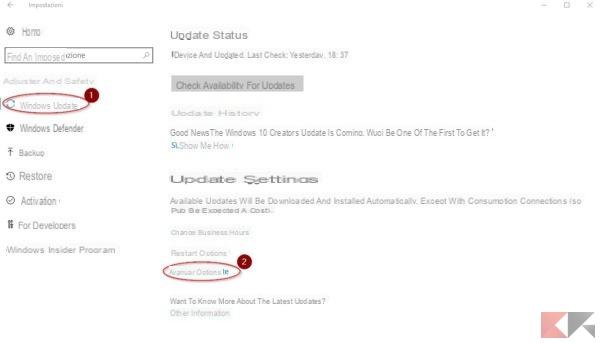
- Clique no item Escolha como as atualizações são entregues.
Agora na tela Atualizações de vários locais você encontrará uma bandeira em em. Agora você pode bloquear atualizações P2P Windows, escolhendo várias soluções:
- bloquear completamente as atualizações P2P: você deve definir o sinalizador para Desabilitado, conforme mostrado na imagem.
- Permitir atualizações P2P apenas na rede local: você tem que deixar o switch em Enabled e verificar o item PC na rede local. Desta forma, apenas PCs conectados à nossa rede podem baixar atualizações do computador local.
- Permitir atualizações P2P na rede local e na Internet: você tem que deixar o switch em Enabled e verificar o item PC na rede local e na Internet. Desta forma, outros usuários da Internet também podem baixar atualizações de nosso PC.
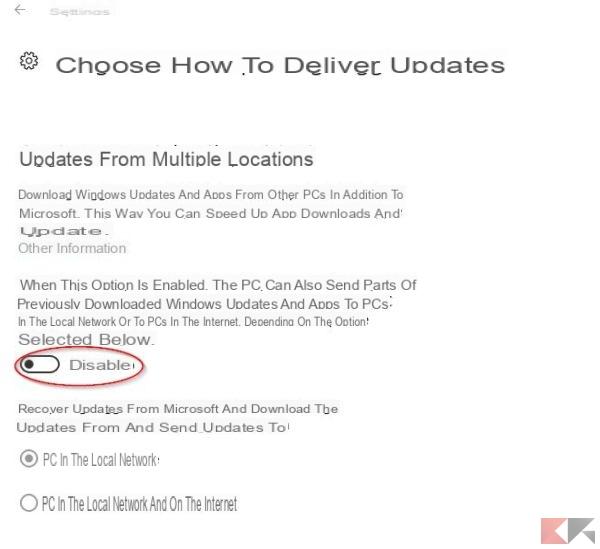
conclusões
O conselho pessoal que dou é para configurar tudo inválido de modo a evitar qualquer compartilhamento de atualização P2P e não congestionar a rede. Se, por outro lado, sua conexão for rápida e estável o suficiente, a segunda ou terceira opção fica a seu critério.

























